WPS演示技巧—双色字体更美
来源:网络收集 点击: 时间:2024-03-05【导读】:
我们在日常办公当中,经常需要利用WPS演示文稿来制作各种各样的PPT,满足我们工作当中的演讲需要,那么制作出一个有创意,漂亮的PPT幻灯片时必不可少的,看惯了文字图片的简单组合排版,如何使幻灯片脱颖而出呢,今天,我们就来教大家,如何在WPS演示当中,制作双色字体,是我们的幻灯片变得更潮美,具体怎么操作呢,一起来学习一下吧。品牌型号:联想E480系统版本:window10软件版本:WPS11.0.1.11方法/步骤1/9分步阅读 2/9
2/9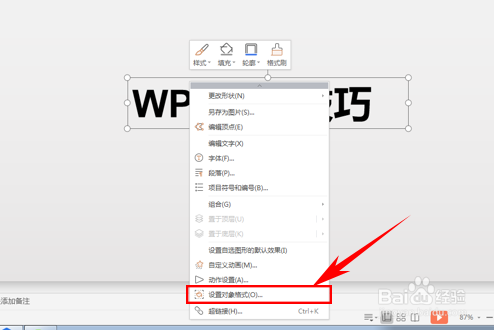 3/9
3/9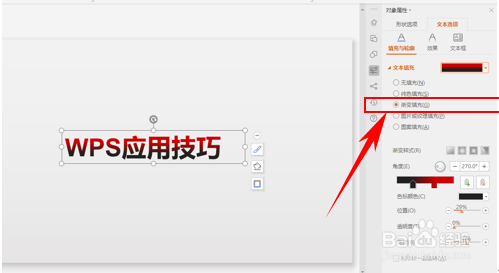 4/9
4/9 5/9
5/9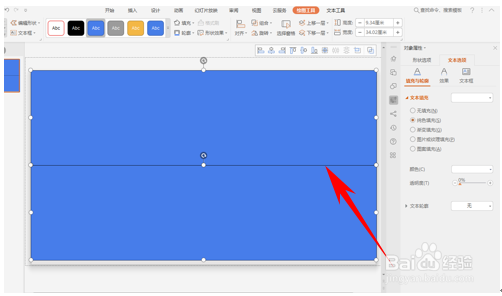 6/9
6/9 7/9
7/9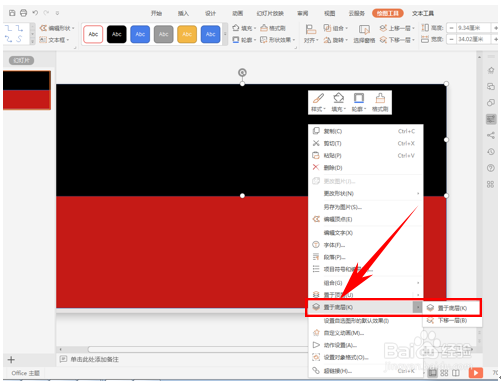 8/9
8/9 9/9
9/9
首先,我们在幻灯片当中输入文字,比如下图“WPS应用技巧”。
 2/9
2/9选中WPS应用技巧文本框,单击右键,选择设置对象格式。
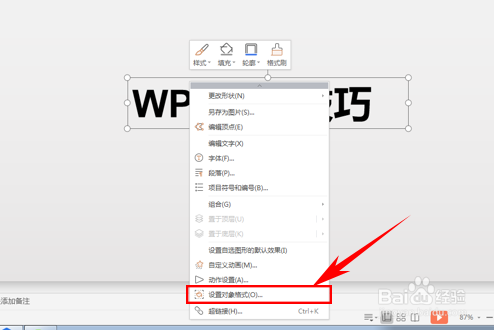 3/9
3/9选择文本填充,选择渐变填充,将颜色选为红黑色渐变,将渐变方式选择上下渐变。
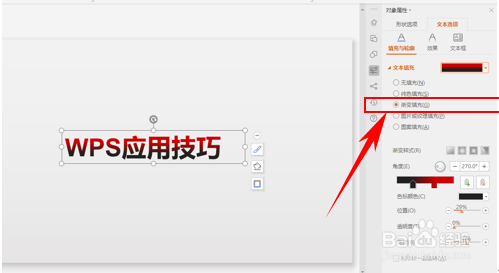 4/9
4/9然后,选择工具栏插入下的形状,在形状的下拉菜单当中选择矩形。
 5/9
5/9插入两个相同的大小的矩形,调整至与幻灯片相同大小,如下图所示。
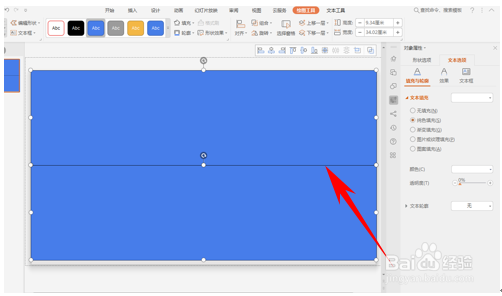 6/9
6/9将矩形颜色填充为红色与黑色,只要单击图片后,选择工具栏绘图工具下的填充即可。
 7/9
7/9然后选中两个图片单击右键,选择置于底层。
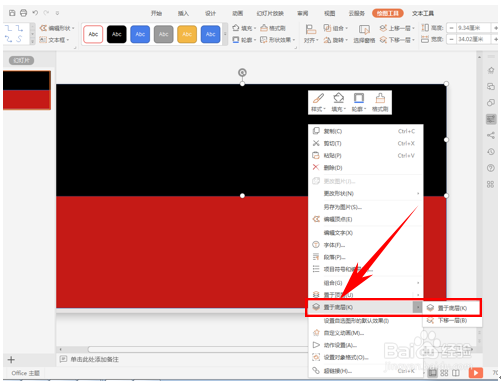 8/9
8/9我们看到双色文字的PPT就制作好了,增加两个不同颜色的背景,效果更好。
 9/9
9/9那么,在WPS演示当中,制作双色字体的方法,是不是非常简单呢,你学会了吗。
版权声明:
1、本文系转载,版权归原作者所有,旨在传递信息,不代表看本站的观点和立场。
2、本站仅提供信息发布平台,不承担相关法律责任。
3、若侵犯您的版权或隐私,请联系本站管理员删除。
4、文章链接:http://www.1haoku.cn/art_247282.html
上一篇:如何查看王者荣耀中夏洛特的海报?
下一篇:PPT制作之文字的魅力:[10]浇水字
 订阅
订阅